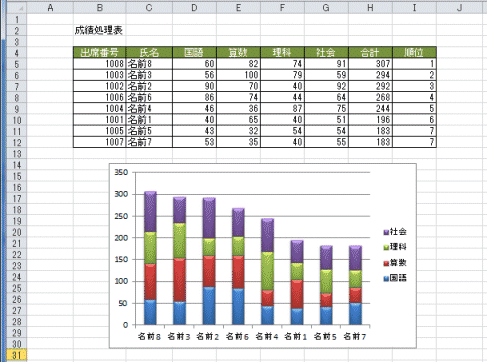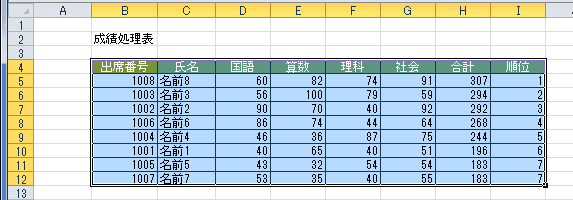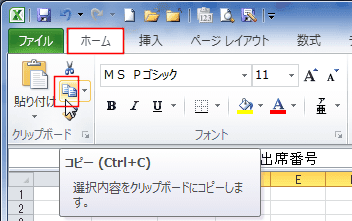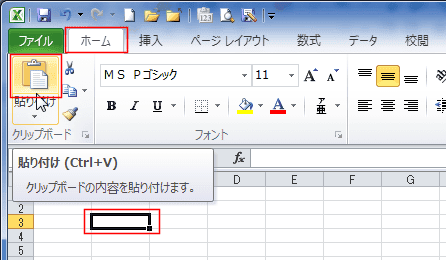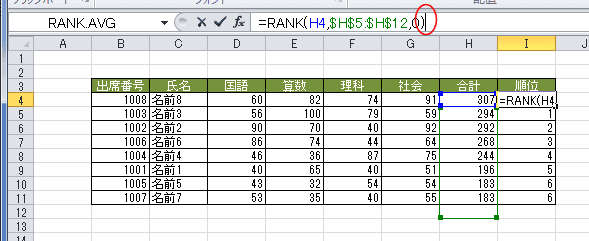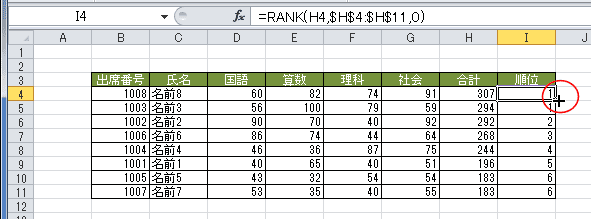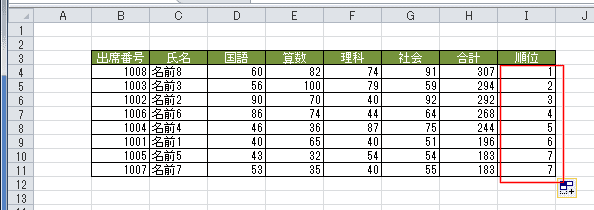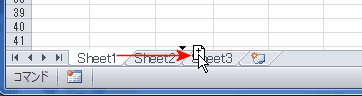-
ホーム »
-
エクセル入門編:目次 »
-
データをコピーする/シートをコピーする
データを別のシートへコピーする topへ
- 【目的】データを別のシートにコピーする
- 現在のシートの状態は下図のようになっています。
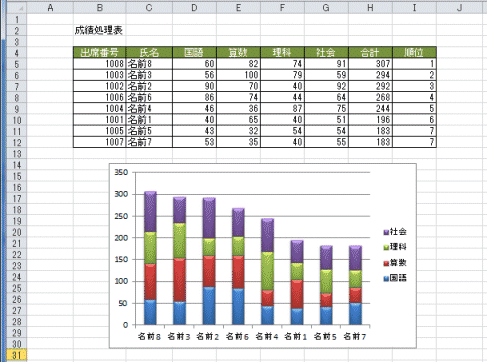
-
- コピーするデータ範囲を選択します。
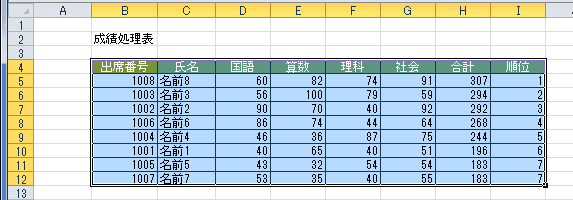
- [ホーム]タブの[コピー]をクリックします。
ショートカットキーは [Ctrl]+[C]です。
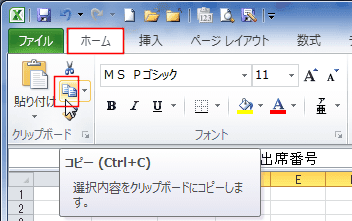
- コピー先のシートのセルを選択して、[ホーム]タブの[貼り付け]を実行します。
下図では B3セルを選択しています。 ショートカットキーは [Ctrl]+[V]です。
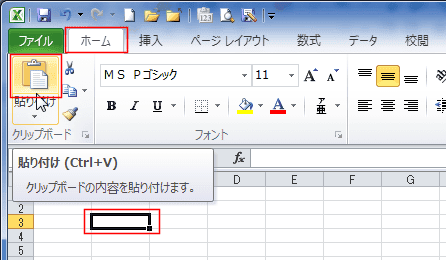
- データのコピーが貼り付けされました。
ところが・・・・ I列の数式がエラーとなりました。
原因は数式内で絶対参照を行っており、貼り付け先とコピー元のセル位置が異なっていたためです。
- 数式に絶対参照を使っているものは、コピー元と貼り付け先のセル位置が異なる時にこのようなケースを生じますので注意が必要です。
数式内が相対参照である時はこのようなことは起きません。

-
- I列の数式を修正します。
I4セルを選択して、数式バーをクリックします。
数式バーにカーソルが表示され、数式で参照しているセル範囲がカラーリファレンスで表示されます。
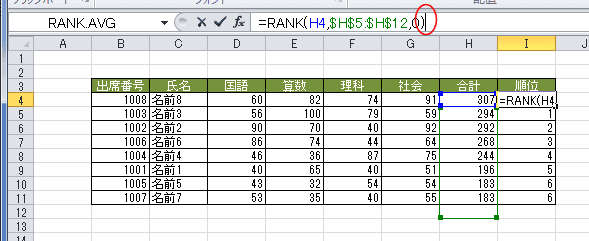
- 緑の枠線で示されている範囲が下にずれているのが分かります。
緑の枠線をドラッグして適切な範囲(H4:H11)に移動します。
数式を適切な参照範囲に修正できました。[Enter]キーを押して数式の入力を確定します。

- 数式を修正したI4セルを選択して、フィルハンドルにマウスポインタを重ねます。
黒十字になりますので、この状態でダブルクリックして、数式を下方向へコピーします。
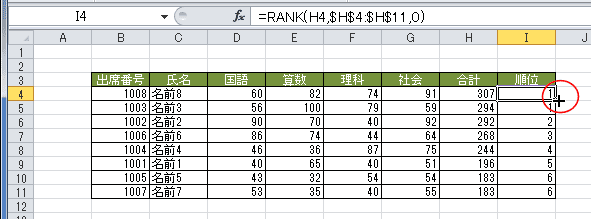
- 数式がコピーされ、正しく計算ができました。
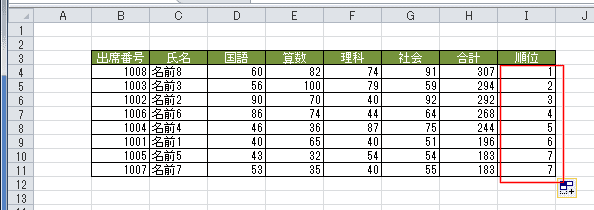
-
- シート全体を別シートとしてコピーします。シートの複製を作成します。
シート見出しを[Ctrl]キーを押した状態で、作成したい位置へドラッグします。
下図はSheet1をSheet2とSheet3の間へドラッグしています。
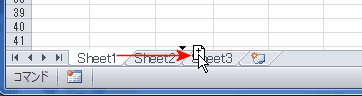
- 元のシートの複製 Sheet1(2) が作成されました。

- シート名はシート見出しをダブルクリックして修正することができます。
下図はシート見出しをダブルクリックした状態です。シート名が反転しています。

- 新しいシート名を入力します。[Enter]キーを押して入力を確定します。
シート名を変更することができました。

ホーム|Excel入門編:目次|データをコピーする/シートをコピーする